Ne glede na to, ali se ukvarjate z gospodinjskimi opravili ali ste leni po napornem dnevu, skoraj nimate časa, da bi preverili svoj telefon, še posebej, če ga hranite v drugi sobi. Prav tako se lahko obveščate o vsem, kar se dogaja z vašimi prijatelji in v službi, vse kar morate storiti je, da povežete svoj iMessage z Applovim virtualnim glasovnim pomočnikom. Siri vam ne bo pomagala le slišati novih sporočil, ampak vam omogoča tudi pošiljanje sporočil prijateljem, ne da bi se dotaknili pametnega telefona.
Vendar morate najprej zagotoviti, da je Siri aktivirana na vašem iPhoneu. No, vse naprave Apple (2015 in novejše različice so opremljene z glasovnim pomočnikom). Preden nadaljujete, se prepričajte, da morate zagnati najnovejšo posodobitev na vašem iPhoneu.
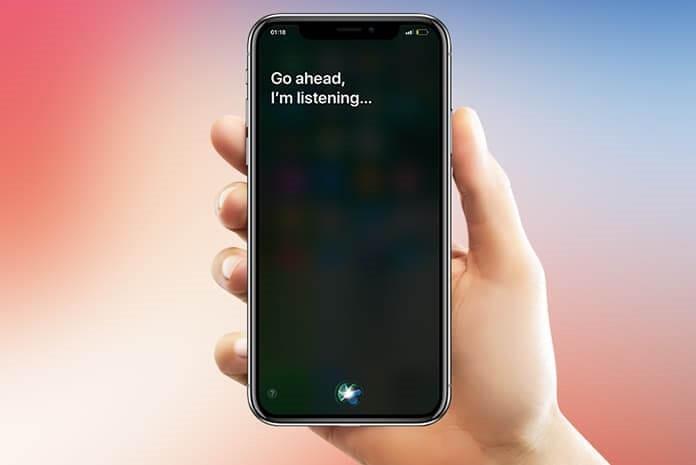
V tej objavi bomo delili korake za uporabo iMessage prek Siri. Torej, gremo!
Koraki za pošiljanje sporočil z iMessage prek Siri
Postopek pošiljanja sporočil z iMessage prek Siri je tako preprost kot pošiljanje sporočila iz telefona prijateljem. Sledite spodnjim korakom za pošiljanje sporočila z iMessage prek Siri.
1. korak: Najprej morate omogočiti Siri na vašem iPhoneu. Siri lahko aktivirate tudi ročno, tako da pritisnete in držite gumb Domov na vašem iPhoneu ali pa izgovorite »Hej Siri«.
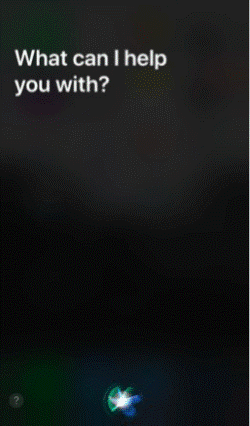
Preberite tudi: -
2. korak: Zdaj morate Siri povedati, katero sporočilo želite poslati in komu. Upoštevajte, da če ne boste vzeli imena osebe ali razmerja, ki ga delite s to osebo s Siri, vas bo ta vprašal o imenu stika ali telefonski številki, na katero želite poslati sporočilo.
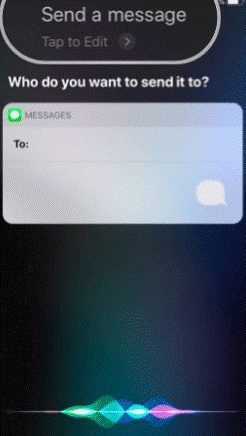
3. korak: Ko končate z imenom stika, morate Siri povedati, katero sporočilo želite poslati. Tako lahko preprosto narekujete svoje sporočilo.
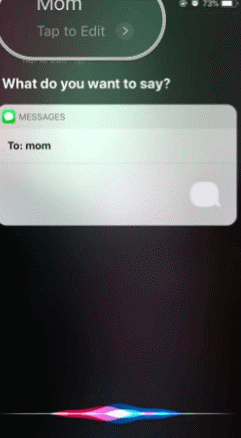
4. korak: Siri bo potrdila sporočilo, zato bodite potrpežljivi in počakajte, da Siri dokonča sporočilo.
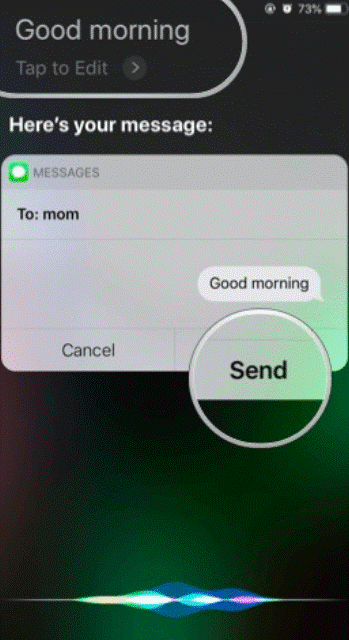
Preberite tudi: -
5. korak: Ko končate, lahko rečete, da Siri pošlje sporočilo.
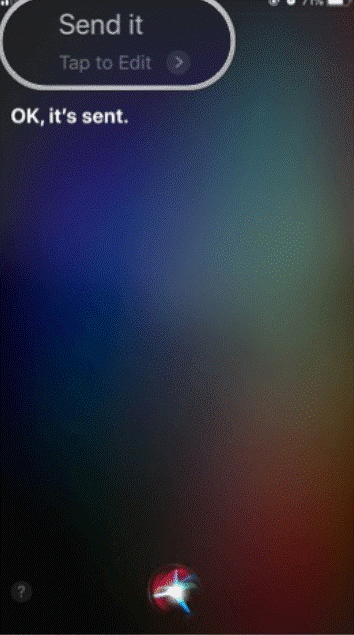
V primeru, da je kakšna napaka ali če želite spremeniti svoje sporočilo, morate samo reči, da Siri prekliči moje sporočilo in Siri bo zapustila vaše sporočilo. Postopek lahko začnete od začetka in sledite zgoraj omenjenim korakom, da pošljete sporočilo svojim prijateljem.
Koraki za preverjanje novih sporočil s Siri na iPhoneu
Vsi imamo navado, da pogledamo v svoj pametni telefon samo zato, da preverimo nova sporočila. No, s pametnim telefonom je enostavno preveriti, ali so na voljo nove posodobitve in nova sporočila, ko pa ste prostoročni in upravljate svoje družabno življenje z glasovnim upravljanjem z malo okornim. Vendar pa lahko z lahkoto pridobite znanje o svojem novem sporočilu. Če želite to narediti, sledite spodnjim korakom in preverite novo sporočilo s Siri na iPhoneu.
1. korak : Najprej morate aktivirati Siri na vašem iPhoneu, da morate pritisniti in držati gumb Domov.
Opomba: Siri lahko aktivirate tudi tako, da z združljivo napravo izgovorite »Hej Siri«.
2. korak: Če želite Siri vedeti, da želite preveriti svoja sporočila, želite »Preveri moja nova sporočila« ali pa Siri preprosto vprašate tako, da rečete »Ali imam nova sporočila«.
3. korak: V primeru, da imate nova sporočila, morate klikniti nova sporočila. Torej lahko Siri prebere prejeta sporočila.
Torej, to so koraki za uporabo iMessage s Siri. Zdaj lahko pošljete sporočilo in tukaj novo sporočilo prek Siri, ne da bi vpisali vsebino sporočila.
Preberite tudi: -
Če pri tem naletite na kakršno koli težavo, nam to lahko sporočite v spodnjih komentarjih.














